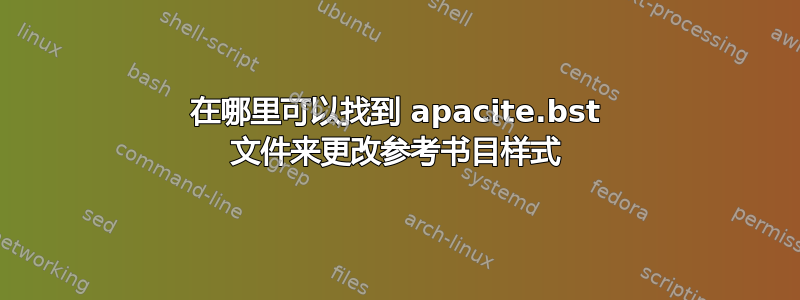
我正在尝试在我的文档中找到 apacite.bst 文件,以便创建它的修改副本,从而能够更改我的参考书目样式(根据以下链接的评论中的描述: 如何更改 apacite 书目样式以列出所有作者)。我最初的问题与链接中描述的问题相同,因为我想列出参考书目中的所有作者。但是,我是完全的 LaTeX 初学者,并且真的不知道在哪里可以找到 apacite.bst 文件...
答案1
使用本地 TeX 发行版
如果你的计算机上有 TeX 发行版,那么查找发行版中文件位置的最简单方法是使用命令行命令kpsewhich。打开终端窗口(或等效窗口)并输入:
kpsewhich apacite.bst
这应该返回 TeX 将加载的副本的完整路径apacite.bst。如果您没有本地副本,这应该类似于(在 TeXLive 上)。
/usr/local/texlive/2020/texmf-dist/bibtex/bst/apacite/apacite.bst
然后,您可以在编辑器中打开该文件,并将副本保存在本地texmf文件夹或文档文件夹中(如果您只需要一个文档或正在使用 Overleaf)。您应该始终重命名修改后的文件,以免原始文件被覆盖,因为同名的本地副本将始终优先于发行版安装的版本。
如果使用 Overleaf
如果您使用的是 Overleaf,则需要使用不同的方法来获取相关文件。该方法依赖于您的 Overleaf 项目在虚拟机上运行 latex 的事实,因此您可以使用源文件中的 shell escape 命令将文件复制到您的项目文件夹中。由于文件结构的工作方式,它仍然有点复杂,但效果很好。
将文件导入 Overleaf
在现有项目或新项目中,只需在该行之前添加以下行\begin{document}:
\immediate\write18{cp `kpsewhich apacite.bst` .}
这段代码的作用是告诉 shell 将apacite.bstOverleaf 正在使用的文件复制到你的项目文件夹中。你只需要用这行代码编译一次;运行后,你可以将其从源文件中完全删除。
此命令的作用是复制apacite.bst到您的项目文件夹。它将出现在“其他文件和日志”列表中,如下图所示:
将文件添加到您的项目中,以便您可以编辑它
如果您从下拉菜单中选择此文件,您将能够将其下载到您的计算机。然后,您可以将其重新上传到 Overleaf 上的项目以进行编辑。最好将其重命名为其他名称。由于 Overleaf 组织文件的方式,无法将其直接复制到您的项目文件夹中。
完成此操作后,删除缓存文件。
您现在可以将修改后的文件副本.bst与您的 Overleaf 项目一起使用。
谢谢哟Overleaf 支持建议直接复制的方法。
警告:
此方法在 Overleaf 中很安全,因为所有内容都在虚拟机中运行。如果您使用的是本地发行版,则不建议使用\write18此方法;您应该按照答案第一部分中所述进行复制。
答案2
顺便说一句,这可能会对将来的其他人有所帮助(因为我找不到确切的解决方案)
我来到这个链接时遇到了类似的问题,我试图doi:从doi: https://doi.org/10.0000/XX-10-1000-1000输出 pdf 中删除它,以便它https://doi.org/10.0000/XX-10-1000-1000在使用 Overleaf 的 Latex 中显示为(仅仅是 URL)。
我按照@AlanMunn 的说明进行操作,并修改了第 3894apacite.bst行
\doi{" doi * "}" *
到
\doi{" doi "}" *
通过删除最里面的引号中的星号,我能够doi:在输出文件中删除。(但这也抵消了一些不受欢迎的输出)。
最后,我简单地在agujournal2019.cls文件的第 1091 行之后添加了:
\bibliographystyle{apacite}
\renewcommand{\doiprefix}{}
这样就解决了问题。(其他参考: doi 超链接在我的参考文献中显示为“doi:doi”)
感谢艾伦提供的帮助指导。



